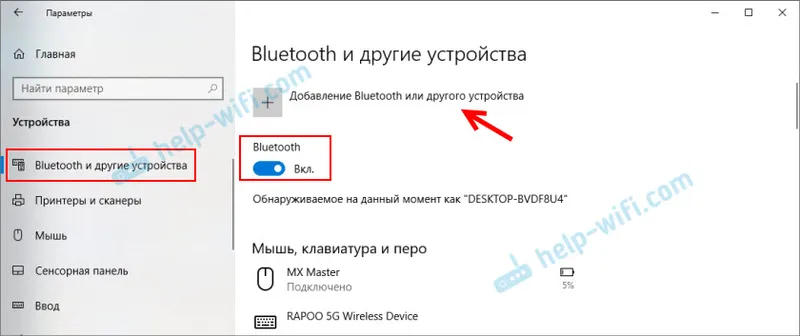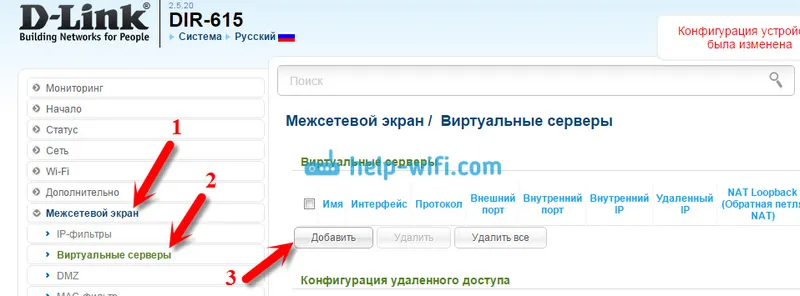Áno možno! V tomto článku však budem hovoriť o mnohých nuansách a nejasných bodoch. Nižšie nájdete podrobnú odpoveď na otázku: „Môže prenosný počítač zdieľať Wi-Fi?“. Keďže som už k tejto téme napísal mnoho podrobných pokynov, počas písania článku poskytnem odkazy na podrobné pokyny, pomocou ktorých môžete nastaviť distribúciu internetu prostredníctvom Wi-Fi z prenosného alebo stolného počítača.
Pre tých, ktorí sa zaujímajú o to, ako to funguje. Niekoľko slov o samotnej technológii a o tom, ako sa všetko implementuje. S cieľom nejako rozšíriť funkčnosť bezdrôtovej technológie Wi-Fi spoločnosť Microsoft vyvinula technológiu virtuálnej WiFi. Toto je softvérový shell (v skutočnosti iba program zabudovaný do Windows), ktorý dokáže vytvárať virtuálne adaptéry Wi-Fi. Tu je k počítaču pripojený prenosný počítač alebo jeden fyzický adaptér alebo modul Wi-Fi (inými slovami doska). Tento adaptér sa napríklad môže pripojiť iba k sieťam Wi-Fi. A vďaka technológii virtuálnej WiFi má systém Windows možnosť vytvoriť virtuálny adaptér Wi-Fi, ktorý bude fungovať nezávisle od hlavného (s rôznymi nastaveniami). Jeden napríklad prijíma Wi-Fi a druhý ho distribuuje. Takto to funguje.Je to virtuálna technológia WiFi, ktorá vám umožňuje distribuovať Wi-Fi z notebooku bez smerovača.
Počnúc systémom Windows 7 bolo možné spustiť virtuálny prístupový bod jednoduchým spôsobom (pomocou určitých príkazov). Potrebná je iba podpora SoftAP v ovládači bezdrôtového sieťového adaptéra. Ako ukazuje prax, s tým nie sú žiadne problémy. Aj keď v zriedkavých prípadoch sa virtuálny hotspot nespustí, aktualizácia ovládača môže pomôcť.
Napriek skutočnosti, že internet je možné distribuovať do vašich zariadení z prenosného počítača alebo počítača, tento spôsob organizácie siete Wi-Fi nikdy nenahradí skutočný smerovač. Vďaka smerovaču je všetko oveľa jednoduchšie, spoľahlivejšie a stabilnejšie. Mnoho ďalších funkcií a funkcií. Virtuálnu sieť Wi-Fi je možné niekedy použiť dočasne, ale nie je úplne správne považovať túto metódu za úplnú náhradu routera. Je lepšie kúpiť najlacnejší router (viac informácií o výbere v tomto článku). Takto je to lepšie, ver mi.Ako som už uviedol vyššie, virtuálna technológia WiFi je zabudovaná do operačného systému Windows 7 (okrem pôvodnej verzie), Windows 8 a samozrejme vo Windows 10. Mimochodom, desiata verzia už má shell na prácu s touto funkciou, ktorá sa nazýva „Mobile Hot“ -spot ". K tomu sa vrátime neskôr.
Čo potrebujete na zdieľanie Wi-Fi z notebooku?
Nič zvláštne. Prenosný počítač so vstavaným funkčným modulom Wi-Fi (je k dispozícii vo všetkých modeloch) alebo stacionárny počítač s interným alebo externým adaptérom Wi-Fi. Tu som o nich písal. Je zrejmé, že musí byť pripojený k internetu. Kábel alebo cez USB modem. Je tiež možné použiť prenosný počítač ako zosilňovač. To znamená, že bude prijímať internet cez Wi-Fi a distribuovať ho ako ďalšiu bezdrôtovú sieť.
Ovládač musí byť nainštalovaný na adaptéri Wi-Fi. To znamená, že samotný adaptér by sa mal zobraziť v správcovi zariadení. Wi-Fi by malo fungovať. Ako skontrolovať? V Správcovi zariadení by sa na karte „Sieťové adaptéry“ mal nachádzať adaptér s názvom „Wireless“, „Wi-Fi“, „802.11“ alebo „WLAN“.
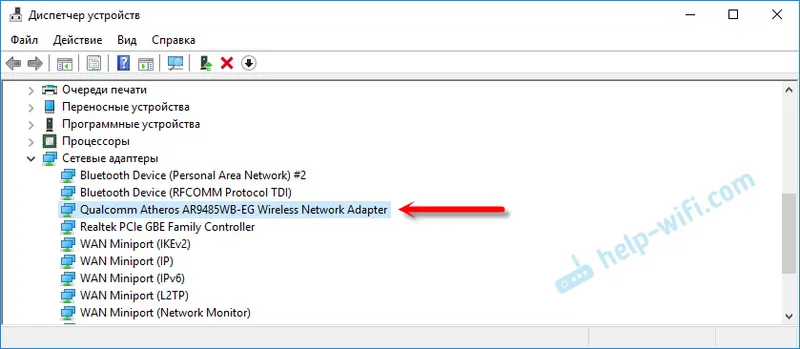
A sieťové pripojenia musia mať v systéme Windows 10 adaptér „Wireless Network Connection“ alebo „Wireless Network“.
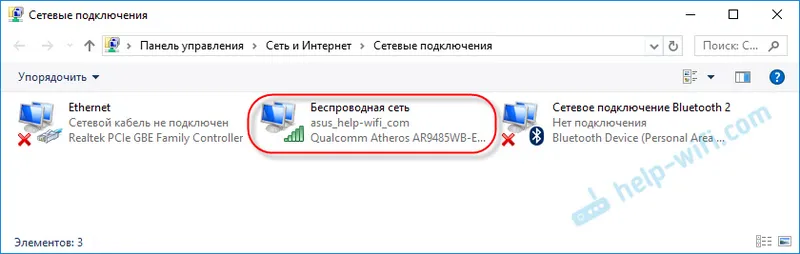
Ak tieto adaptéry nemáte v nastaveniach, nainštalujte ovládač. Stiahnite si ovládač z oficiálnej webovej stránky výrobcu prenosného počítača alebo zo samotného adaptéra. A iba pre váš model a nainštalovanú verziu systému Windows. Možno nájdete užitočný článok o inštalácii ovládača na adaptér Wi-Fi v systéme Windows 7 a samostatný návod na inštaláciu ovládača v systéme Windows 10.
Užitočné informácie k tejto téme sú v článku: Ovládač na distribúciu Wi-Fi z prenosného počítača.
Ale to nie je všetko. Môžete skontrolovať, či ovládač podporuje softvér SoftAP. Spustenie virtuálneho prístupového bodu. Čo potrebujeme na distribúciu internetu prostredníctvom siete Wi-Fi z prenosného počítača.
Na príkazovom riadku spustenom ako správca spustite nasledujúci príkaz:
netsh wlan show vodičovVýsledok by mal byť nasledujúci („Podpora hostovanej siete“ - „Áno“):
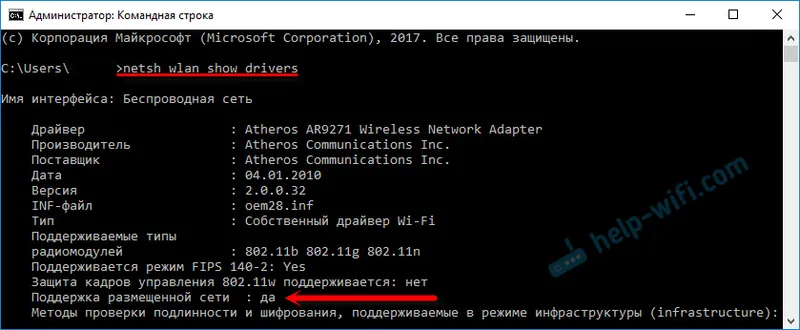
Ak tam máte „Nie“, odporúčame vám skúsiť spustiť prístupový bod. Ak to nefunguje, aktualizujte ovládač.
Windows 10 často hovorí „Hosted Network Support“ (Podpora hostovanej siete) - „No“ (Ne), ale prenosný počítač je skvelý pri distribúcii internetu prostredníctvom mobilného hotspotu.Zistili sme, čo je potrebné na distribúciu siete Wi-Fi, môžete priamo pristúpiť k nastaveniu a spusteniu samotného prístupového bodu.
Ako začať prístupový bod a distribuovať internet bez smerovača?
Existujú tri spôsoby:
- Pomocou príkazov musíte spustiť príkazový riadok. Toto je univerzálna metóda a funguje vo Windows 10, Windows 8 a Windows 7. Príkazy sú rovnaké. Vo väčšine prípadov je to najlepšia voľba. Nevýhody: je ťažké to zistiť (podľa mojich pokynov je to ľahké) a zakaždým, keď musíte otvoriť príkazový riadok, aby ste spustili distribúciu. Je tu však aj riešenie. Poviem vám ďalej v článku.
- Prostredníctvom špeciálnych programov tretích strán . Existuje veľa bezplatných a platených programov na spustenie SoftAP. Všetky tieto programy sú iba shellom a vykonávajú rovnaké príkazy, ktoré môžete spustiť cez príkazový riadok. Jednoducho v programoch to môžete urobiť stlačením tlačidiel. S nimi často vznikajú mnohé problémy. A ak nemôžete spustiť virtuálnu sieť cez príkazový riadok, potom pravdepodobne nebude fungovať cez program.
- Cez mobilný hot spot . Iba vo Windows 10. Toto je samostatná funkcia v parametroch, pomocou ktorej môžete distribuovať internet niekoľkými kliknutiami. Ak máte Windows 10 a internet nie je cez PPPoE, odporúčam túto možnosť.
A teraz podrobnejšie:
Univerzálny spôsob: cez príkazový riadok
Vhodný pre všetky operačné systémy Windows. Príkazový riadok musíte spustiť ako správca. Na ovládanie virtuálneho hotspotu Wi-Fi potrebujeme iba tri príkazy:
netsh wlan nastaví režim hostednetwork = allow ssid = "mywi-fi" key = "11111111" keyUsage = persistent - kde "mywi-fi" je názov siete a "11111111" je heslo. Môžete ich zmeniť na svoje vlastné. Tento príkaz vykonáme iba raz. Alebo keď potrebujete zmeniť názov siete alebo heslo. netsh wlan start hostednetwork - začnite zdieľať sieť Wi-Fi. netsh wlan stop hostednetwork - zastavenie zdieľania.Niečo také:
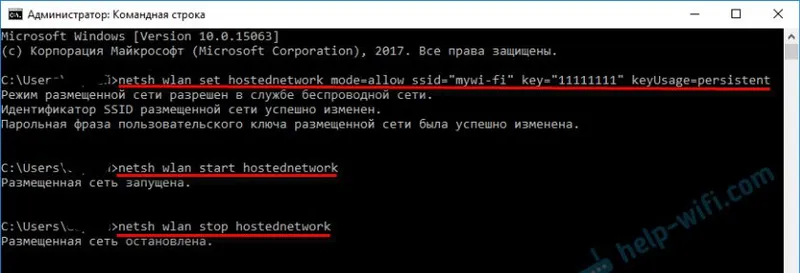
Dôležitý bod:
Po spustení siete nezabudnite otvoriť vlastnosti prístupu k internetu vo vlastnostiach internetového pripojenia. V opačnom prípade bude prenosný počítač distribuovať sieť Wi-Fi, ale bez prístupu na internet alebo k nej zariadenia nebudú pripojené. Ako to urobiť, som podrobne ukázal v článkoch o odkazoch nižšie.Podrobné pokyny:
- Ako zdieľať Wi-Fi z notebooku na Windows 10
- Ako distribuovať internet prostredníctvom Wi-Fi z prenosného počítača v systéme Windows 7
- Ako distribuovať Wi-Fi z notebooku, ak je internet prostredníctvom modemu USB (3G / 4G)
- Zdieľanie Internetu pomocou adaptéra Wi-Fi na počítači so systémom Windows 10
- Ako vytvoriť Wi-Fi hotspot na notebooku
Vyberte si vhodnejšiu inštrukciu pre seba a prispôsobte ju.
Problémy a riešenia:
- Distribuované Wi-Fi z prenosného počítača, ale internet nefunguje „Bez prístupu na internet“
- Nepodarilo sa spustiť hostovanú sieť v systéme Windows (Chyba: Nepodarilo sa spustiť hostenú sieť. Skupina alebo prostriedok nie je v správnom stave na vykonanie požadovanej operácie.)
- Problémy s otvorením zdieľania Wi-Fi v systéme Windows 10
Užitočná funkcia: automatické spustenie distribúcie Wi-Fi pri zapnutí notebooku.
Prostredníctvom špeciálnych programov
Táto možnosť sa mi nikdy nepáčila. Už je to jednoduchšie pomocou príkazov. Ale cesta funguje, takže môžete skúsiť. Odporúčam nasledujúce programy: Virtual Router, Switch Virtual Router, Maryfi, Connectify 2016.
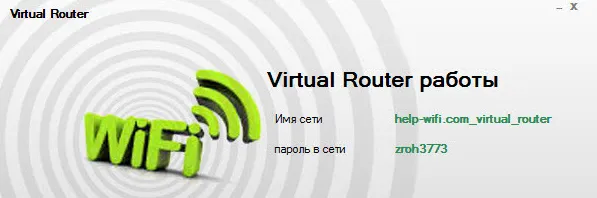
O nastavení týchto programov som písal veľmi podrobne v článku: programy na distribúciu Wi-Fi z notebooku. Nájdete tu podrobné pokyny a všetky potrebné informácie.
Môže sa tiež hodiť:
- Riešenie chyby „Nedá sa spustiť virtuálny smerovač plus“ vo Virtual Router Plus
- Samostatné pokyny na konfiguráciu programu Switch Virtual Router.
S týmto vyriešené.
Funkcia Windows 10 Mobile Hotspot
Ak máte nainštalovaný tucet, odporúčam túto metódu. Ak môžete bežať. Je to „hot spot“ iba ovocie?
Nachádza sa v parametroch:
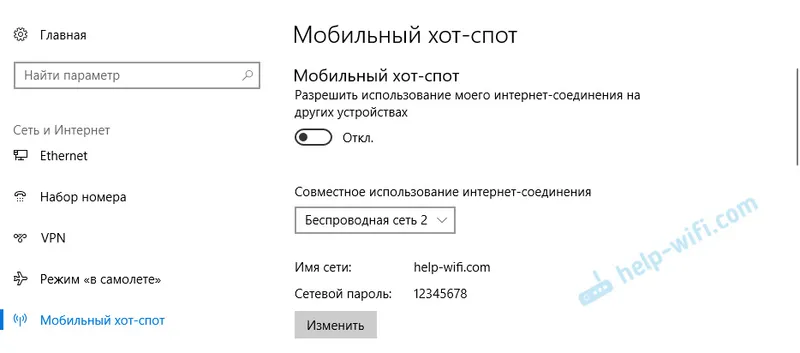
Tam je všetko veľmi jednoduché. Len pre prípad, že máme podrobné pokyny:
- Nastavenie mobilného hotspotu v systéme Windows 10
- Ak Mobile Hotspot nefunguje v systéme Windows 10
- Konfigurácia hotspotu cez pripojenie PPPoE.
Zdá sa, že som zhromaždil všetky články. Tieto informácie vám budú stačiť.
závery
Zistili sme, že takmer každý prenosný počítač a počítač môžu zdieľať internet prostredníctvom siete Wi-Fi s inými zariadeniami. Vyžaduje to iba nakonfigurovaný adaptér Wi-Fi. Potom stačí spustiť distribúciu jedným zo spôsobov av závislosti od zvolenej metódy otvoriť verejný prístup na internet. Potom sa náš laptop zmení na smerovač
Podľa komentárov k iným článkom táto funkcia nefunguje vždy stabilne a bez problémov. Všetko funguje. Túto metódu používam, len keď píšem pokyny na túto tému. Ak máte router, potom notebook nemusíte mučiť.
S najväčšou pravdepodobnosťou máte stále nejaké otázky. Spýtajte sa ich na komentáre, neváhajte?